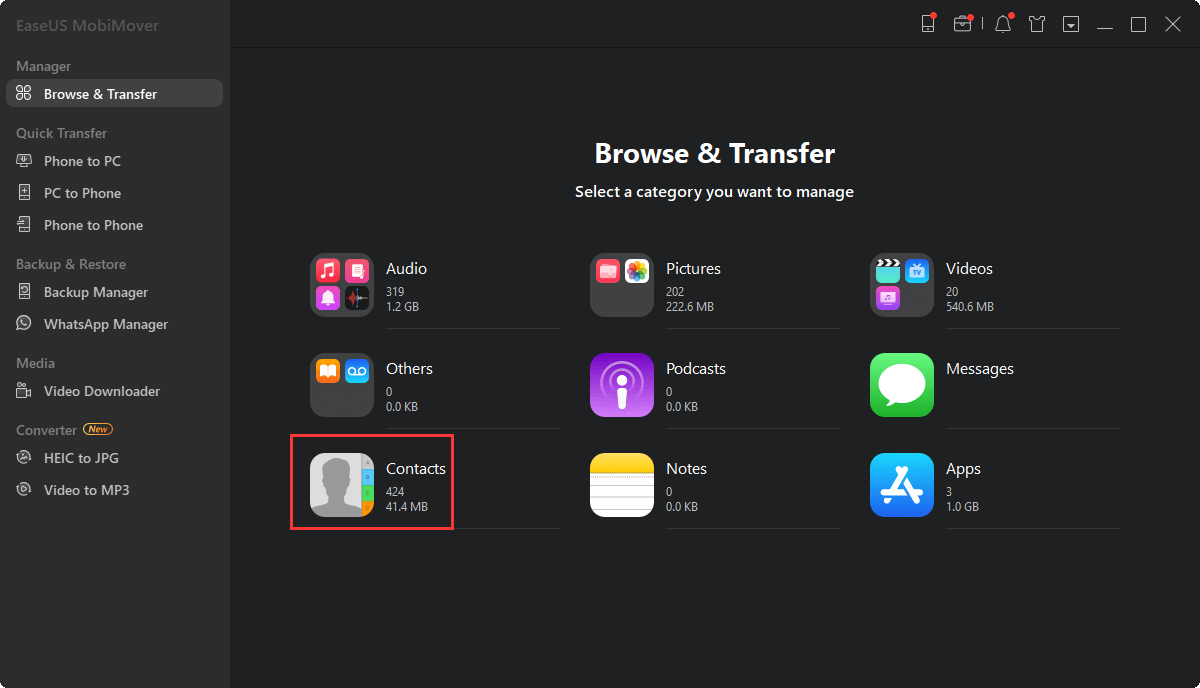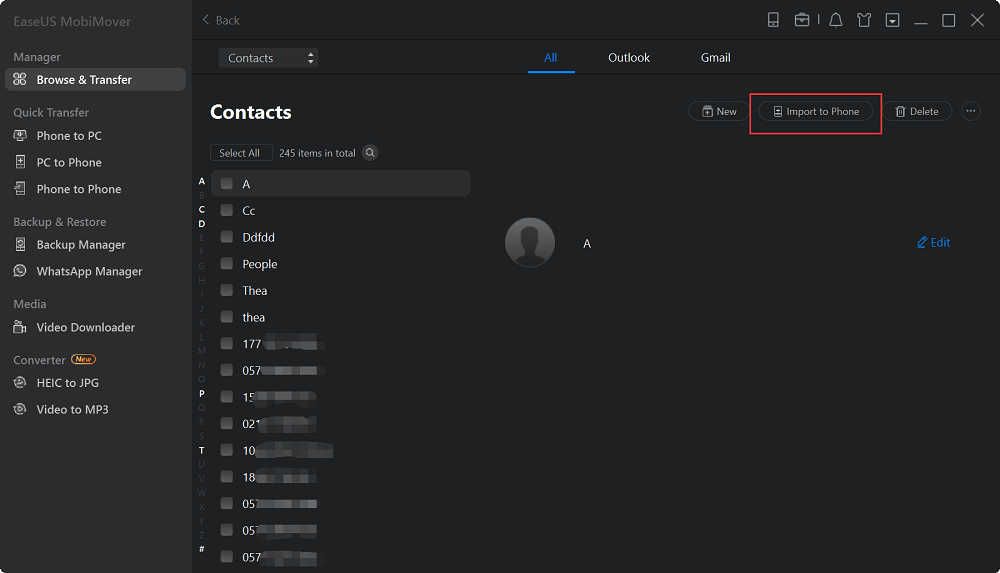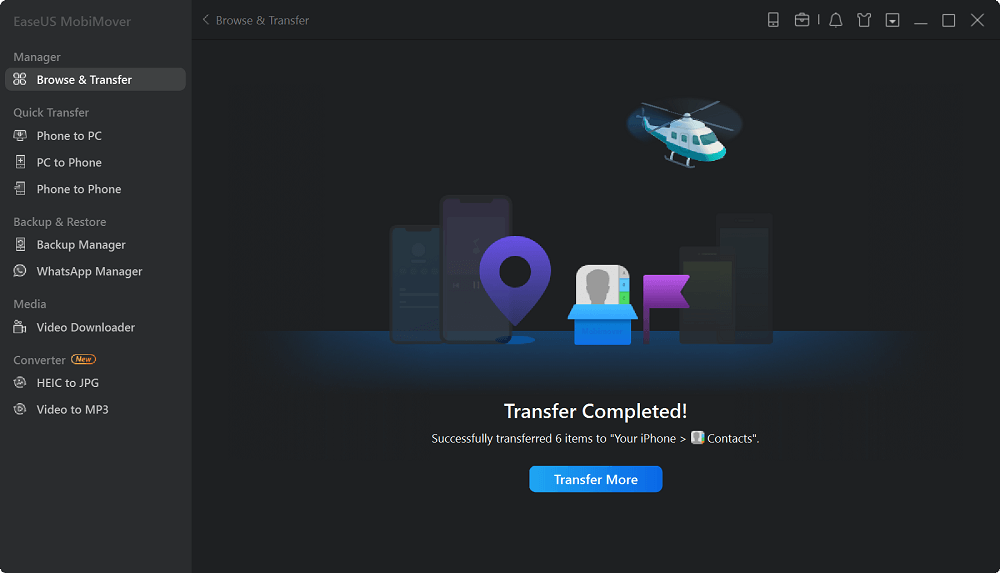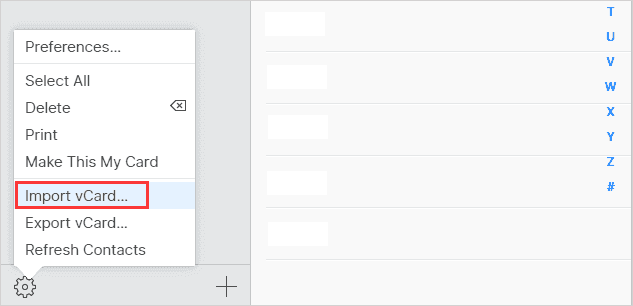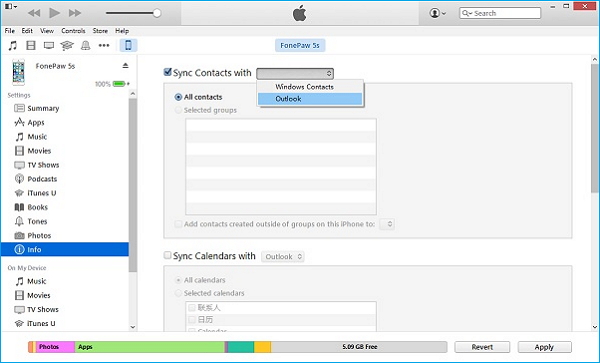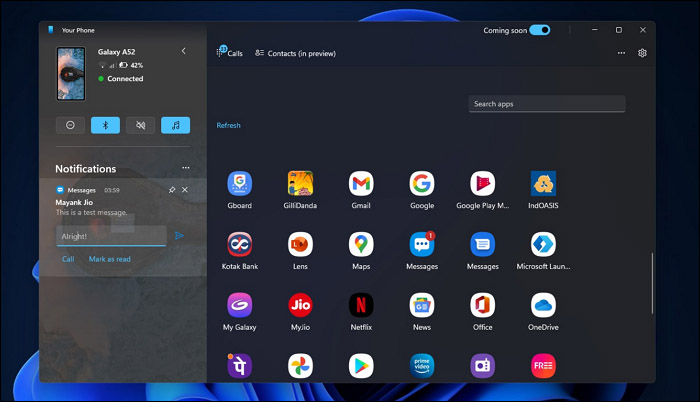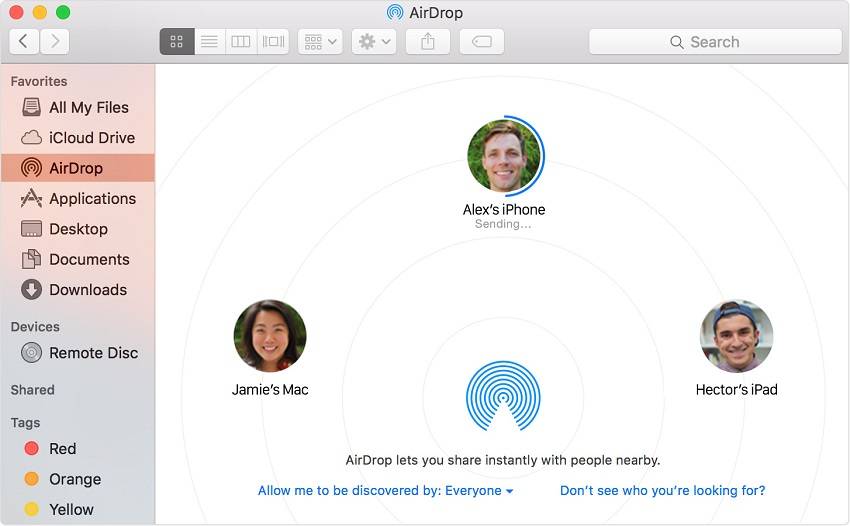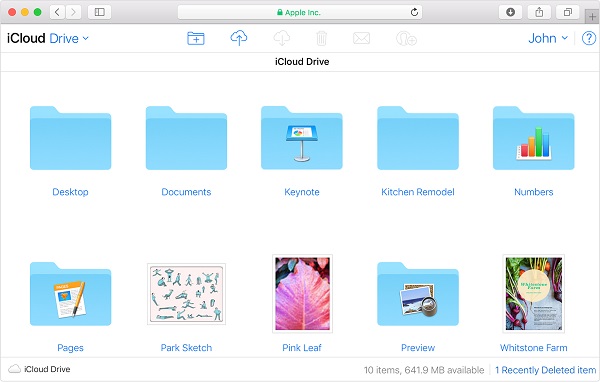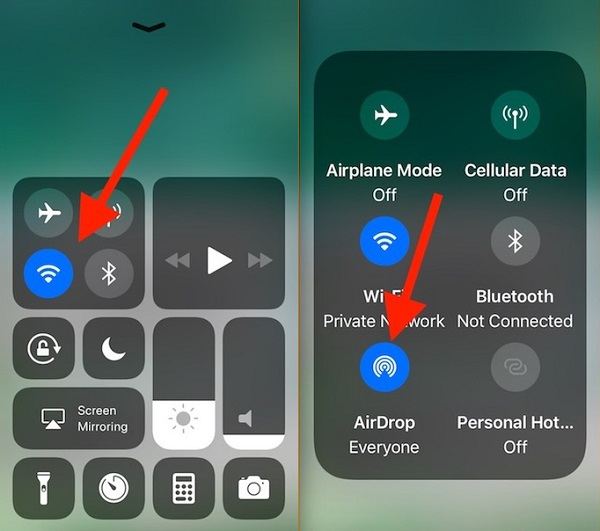"Ho un file .csv con i miei contatti. Come posso importarli nei contatti del mio iPhone? "
-- Un utente della comunità Apple
A volte, potresti avere alcuni file CSV memorizzati sul tuo computer o iPhone e ora desideri importare questi file nei contatti del tuo iPhone. Tuttavia, l'app Contatti nativa non supporta il formato file CSV. Pertanto, potresti aver bisogno di una guida che ti aiuti a raggiungere questo obiettivo senza problemi. Ecco perché compiliamo questa guida. Questa guida ti mostrerà alcuni modi semplici e veloci per importare contatti CSV sul tuo iPhone.
Inoltre, se desideri esportare i contatti iPhone in CSV o Excel , fallo seguendo la nostra guida precedente.
Metodo 1. Il modo più semplice per importare contatti CSV su iPhone senza iTunes
Se non è disponibile iTunes, un modo più semplice e facile per importare contatti CSV sull'iPhone senza iTunes dovrebbe utilizzare questo strumento di trasferimento dati per iPhone : EaseUS MobiMover. Con esso, puoi goderti queste fantastiche funzionalità.
- Importa contatti CSV ed Excel su iPhone senza cancellarli
- Trasferisci i contatti su un nuovo iPhone
- Elimina o modifica in batch i contatti dal tuo computer
- Trasferisci i dati dell'iPhone come messaggi, video, musica, note e altro su un computer o un altro iPhone
- Esegui il backup del tuo iPhone o iPad nel modo che preferisci
Oltre alla funzionalità di trasferimento dati, EaseUS MobiMover dispone di piccoli strumenti come il gestore di WhatsApp e il convertitore di file. Puoi gestire i tuoi dati WhatsApp e convertire rapidamente e in batch le immagini HEIC in JPG .
Per importare contatti CSV su iPhone:
Passo 1. Collega il tuo iPhone al tuo computer (Mac o PC) e fai clic su "Affidabile" nel popup sul tuo iPhone per fidarti di questo computer. Avvia EaseUS MobiMover e fai clic su "Gestione contenuti" > "Contatti".
Passo 2. Fai clic su "Importa nel telefono" dall'interfaccia, quindi individua il file CSV o Excel che desideri trasferire e fai clic su "Apri" per aprirlo.
Passaggio 3. Una volta terminato, i file CSV trasferiti verranno archiviati nell'app Contatti. Puoi verificarlo sul tuo iPhone.
Nota : il file CSV che intendi importare nei contatti del tuo iPhone deve essere nel seguente formato.
Metodo 2. Come importare contatti CSV su iPhone con iCloud
"Posso importare contatti CSV su iPhone con iCloud" è una domanda posta da alcuni utenti della community Apple. La risposta a questa domanda è NO a meno che non converta i file CSV in vCard, il formato file supportato da iCloud. Quindi puoi importare i contatti da iCloud sul tuo iPhone. Se non ti dispiace dedicare più tempo a farlo, segui questi passaggi.
Passo 1 . Converti i tuoi file CSV in file vCard con questo convertitore online . Tutto ciò che serve è caricare i tuoi file CSV su questo sito, scegliere "VCF (un altro nome di vCard), quindi fare clic su "Converti". Dopo la conversione, scarica i file convertiti sul tuo computer.
Nota : il convertitore online da CSV a vCard è molto instabile, quindi potrebbe essere necessario scaricare un convertitore basato su desktop per eseguire la conversione. Non abbiamo buoni consigli per tali strumenti, quindi devi trovarne uno da solo.
Passo 2 . Vai su iCloud.com e accedi con il tuo account iCloud.
Passaggio 3 . Fai clic sull'icona Impostazioni nell'angolo in basso a sinistra e seleziona "importa vCard..."
Passaggio 4 . Seleziona il file vCard del convertitore e fai clic su "Apri".
Passaggio 5 . Quindi, il file vCard verrà importato su iCloud. Se desideri sincronizzarli sul tuo iPhone, devi abilitare l'opzione di sincronizzazione dei contatti in iCloud andando su Impostazioni > [il tuo nome] > Contatti e assicurandoti che sia stato consentito.
![Importa file CSV nei contatti dell'iPhone]()
iCloud è utile anche quando devi esportare i contatti di Outlook su iPhone .
Metodo 3. Come importare contatti CSV su iPhone con iTunes
L'ultimo modo per importare contatti CSV su iPhone è utilizzare iTunes. Prima di procedere con questo metodo, dovrai assicurarti di aver installato Microsoft Outlook sul tuo computer. Se sei pronto, segui questi passaggi per importare i contatti CSV.
Passo 1 . Importa file CSV in Outlook.
1. Avvia Outlook sul tuo computer,
2. Seleziona "File", quindi "Apri ed esporta" e infine "Importa/Esporta".
3. Selezionare "Importa da un altro programma o file" e quindi fare clic su "Avanti" per continuare.
4. Seleziona "Valori separati da virgola" nella nuova finestra e fai clic su "Avanti".
5. Fai clic su "Browser" e seleziona il file CSV che desideri importare. Inoltre, fai clic su "Avanti".
6. Fare clic su "Fine".
Passo 2 . Sincronizza i contatti di Outlook sul tuo iPhone con iTunes.
1. Collega il tuo iPhone al computer e avvia iTunes.
2. Seleziona l'icona del tuo dispositivo e fai clic su "Informazioni" nel pannello laterale sinistro.
3. Seleziona "Sincronizza contatti con" e seleziona "Outlook".
4. Fare clic su "Applica".
![Sincronizza i contatti di Outlook con iTunes]()
Posso importare contatti CSV su iPhone con l'e-mail?
Alcune guide su Internet affermano di poterti aiutare a importare i contatti CSV via email. Ma sfortunatamente, l'e-mail non può farlo per te. Abbiamo testato questo metodo più volte ma non ci siamo riusciti, quindi non devi perdere tempo a farlo. Se invece trovi il modo giusto per importare contatti CSV tramite email, non esitare a condividerlo con noi.
Conclusione
L'importazione di file CSV nei contatti dell'iPhone non è così comune come il trasferimento dei contatti su un iPhone da un PC o da un altro iPhone perché l'app Contatti nativa non supporta i file CSV. In tal caso, avrai bisogno di alcuni strumenti per aiutarti a completare questo lavoro. In questa guida abbiamo mostrato diversi modi per raggiungere questo obiettivo. Puoi scegliere la modalità che preferisci.